Elektronický podpis vám umožňuje podepisovat dokumenty na dálku. Bez toho, abyste se museli potkávat s podepisující protistranou. Díky pokročilým možnostem vzdáleného ověřování identity pak jasně víte, zda s vámi daný dokument podepisuje ta správná osoba.
Smlouvu můžete podepsat 3 typy elektronických podpisů. Na podepisování 90 % firemní agendy vám úplně stačí prostý elektronický podpis. U firem, které své papírování digitalizují, je oblíbený zaručený elektronický podpis, ten v sobě zahrnuje vzdálené ověření identity podepisujícího. Ověření totožnosti probíhá několika způsoby (SMS, selfie…), z nichž nejpokročilejší je ověření pomocí BankID. Typy ověření se dají kombinovat.
Pokud uzavíráte důležité mezinárodní kontakty nebo často jednáte se státní správou nebo veřejnými institucemi, pak využijete nejvyšší podpisovou úroveň, a sice kvalifikovaný elektronický podpis, který se pojí s kvalifikovaným certifikátem. Tento certifikát vydává certifikační autorita.
Pokud si k digitálnímu podepisování vyberete Signi, můžete začít podepisovat doslova ze dne na den. První dokument v Signi podepíšete bez jakékoli instalace, nebo zdlouhavého nastavování, registrujete se během pár minut.
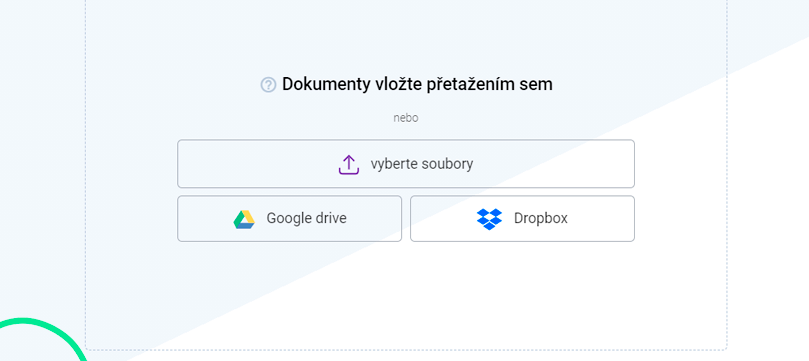
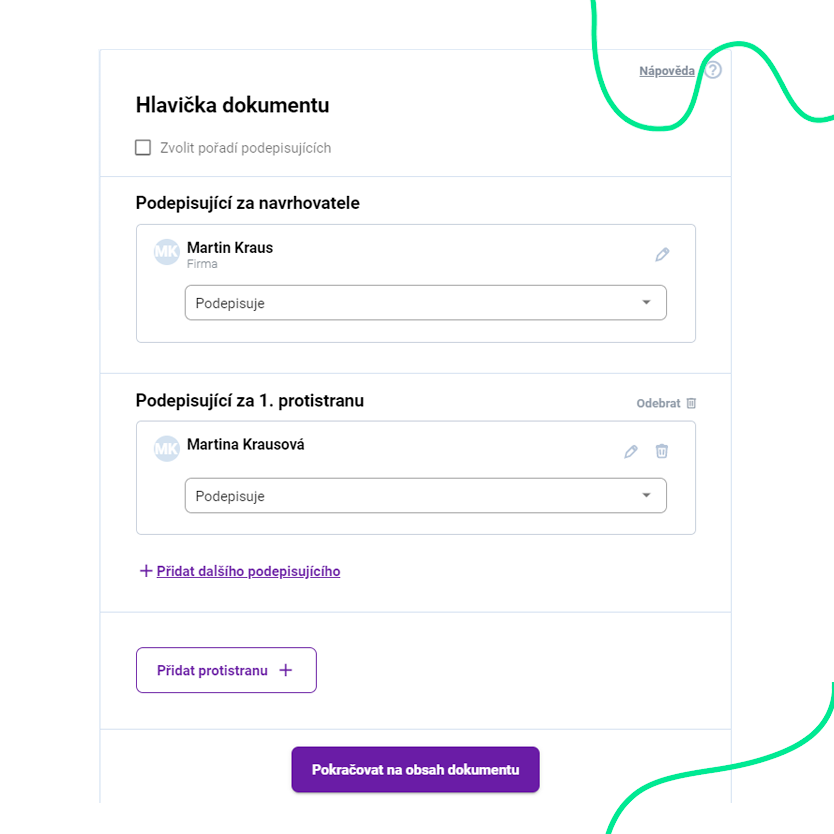
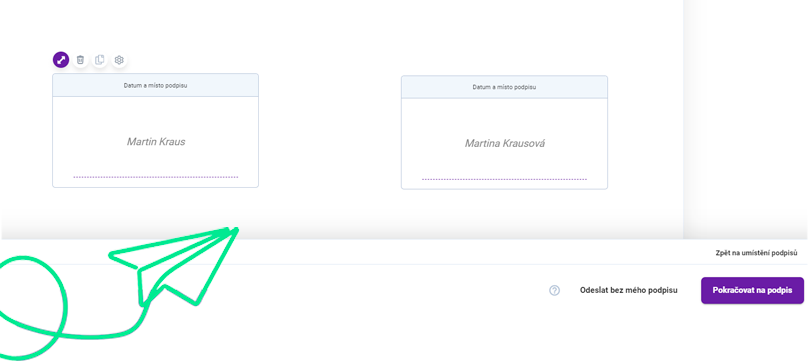
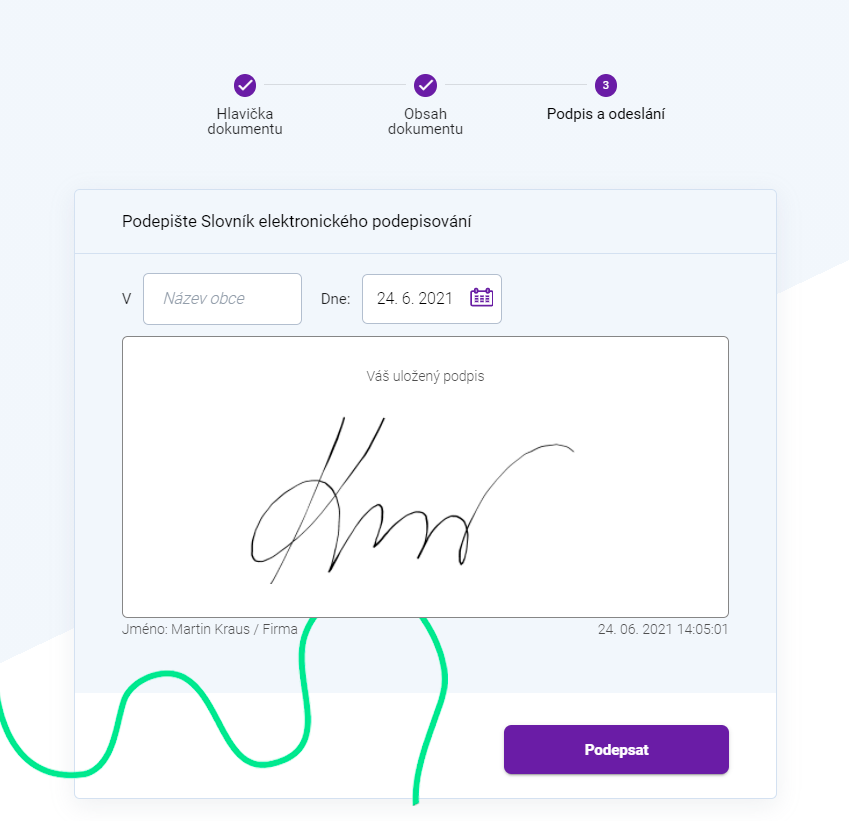
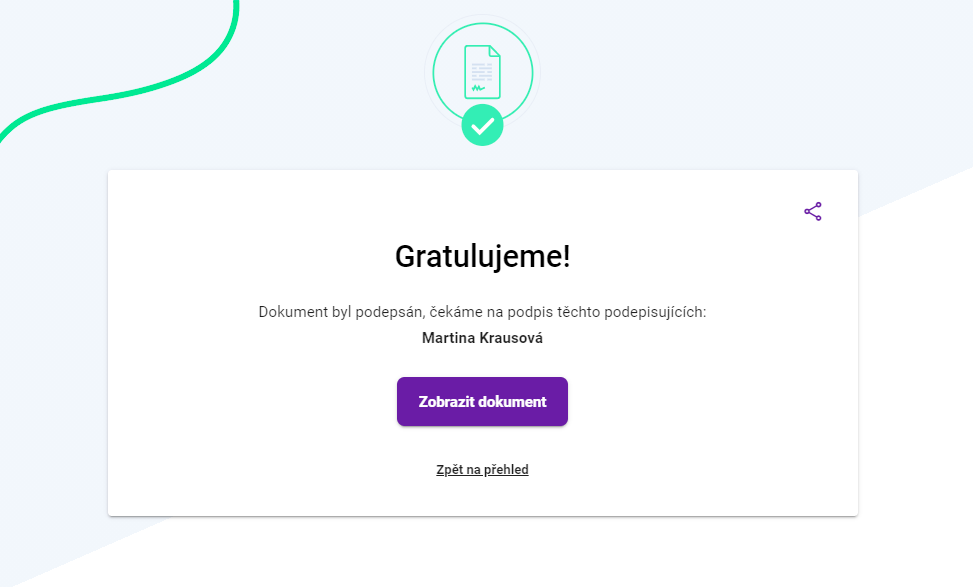
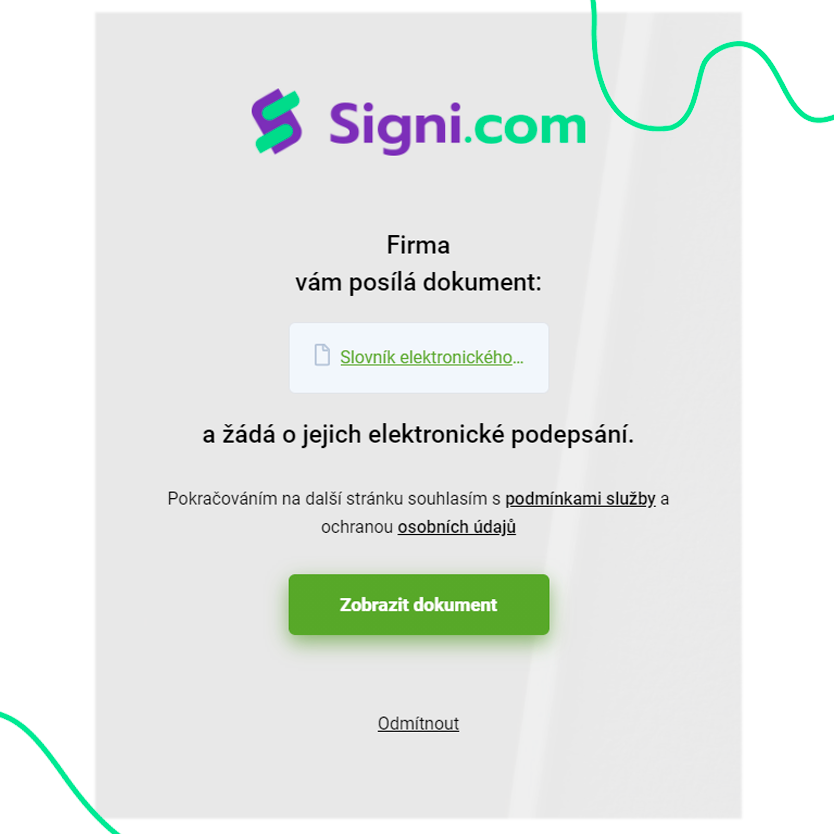
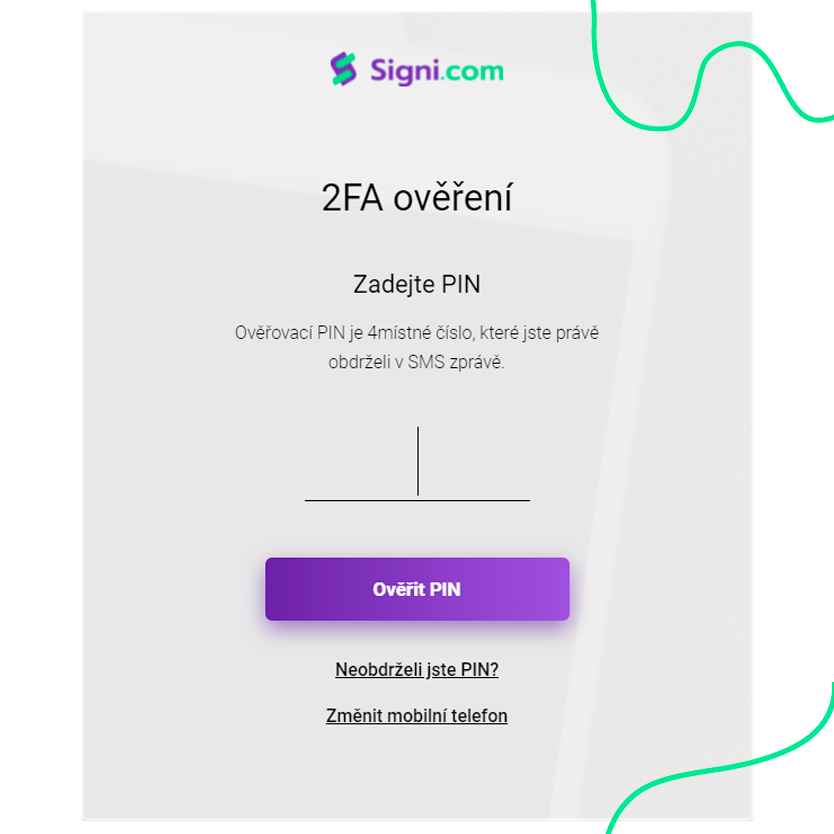
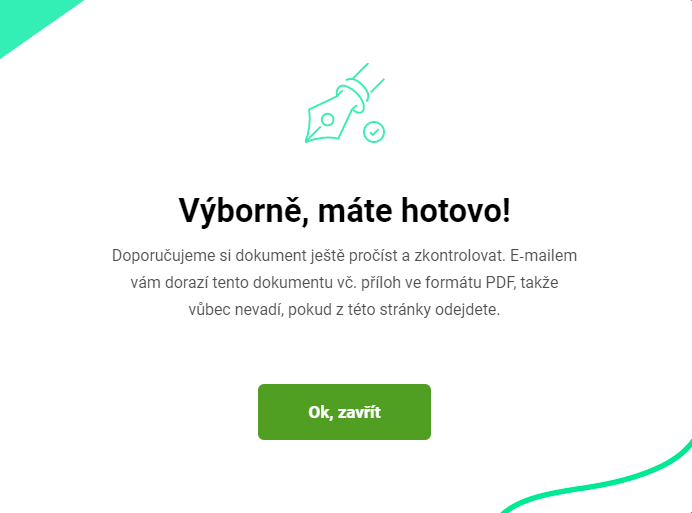
Dokumenty k podpisu můžete přes API posílat v těchto formátech: PDF, DOC, DOCX, XLS, XLSX, JPG, HTML.
Digitalizace podepisování
a firemních procesů je naše téma. Píšeme o tom, jak se posunout od papírů
k digitálním dokumentům.
A ukazujeme, že to není zas taková věda.